iPhoneのFace IDが突然使えなくなったり、顔を認識してくれないと「どうにかして解除したい」と思う人は多いでしょう。本記事では、不正な方法ではなく、正当な手順と裏技的な解決策でFace IDを解除・使えるようにする方法を詳しく解説します。パスコードを忘れた場合や、顔認証がどうしても反応しない場合の対処法も紹介するので、ぜひ参考にしてください。

複雑の操作は要らなくて、Face ID/Touch ID/4・6桁パスコード/Apple ID/MDM/スクリーンタイムなどあらゆるiOSロックを解除できる強力ソフト!
Part 1:まず試すべき!Face IDが解除できないときの基本チェック
Face IDが反応しないときは、まず次のポイントを確認しましょう。
iPhoneのTrueDepthカメラ(画面上部の黒い部分)が汚れていないか
明るさが十分で顔全体がカメラに映っているか
サングラスやマスクが邪魔していないか
iOSが最新バージョンにアップデートされているか
これらの基本を整えるだけで、80%以上のFace ID認識トラブルは解決します。
Part 2:「もう一つの容姿」を登録して解除成功率を上げる裏技
Face IDは1つの顔しか登録できないと思っていませんか? 実は、「もう一つの容姿」を登録することで、別の角度・メイク・眼鏡ありなど複数パターンに対応可能です。
▼ 「もう一つの容姿」を登録する手順:
ステップ 1.「設定」>「Face IDとパスコード」を開きます。
ステップ 2.パスコードを入力します。
ステップ 3.「もう一つの容姿をセットアップ」をタップし、別の顔パターンを登録します。
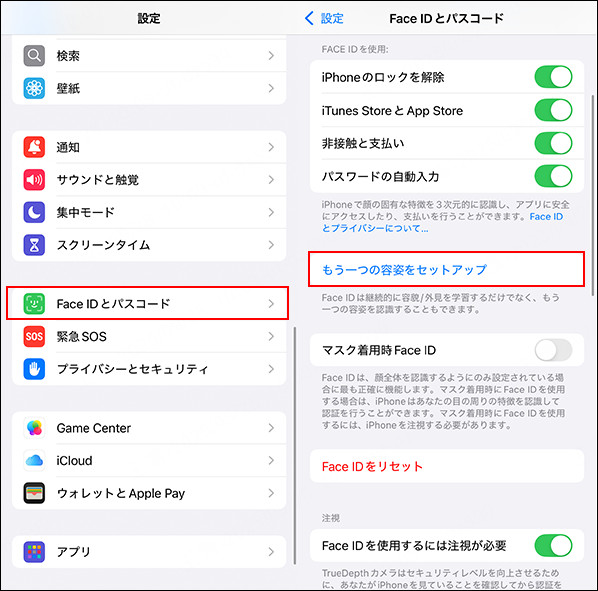
Part 3:マスク着用時の解除精度を上げる
マスクをしているとFace IDが反応しにくくなりますが、iOS 15.4以降では「マスク着用時Face ID」に対応しています。
▼ 設定方法:
ステップ 1.「設定」>「Face IDとパスコード」を開きます。
ステップ 2.「マスク着用時Face ID」をオンにすると完了です。
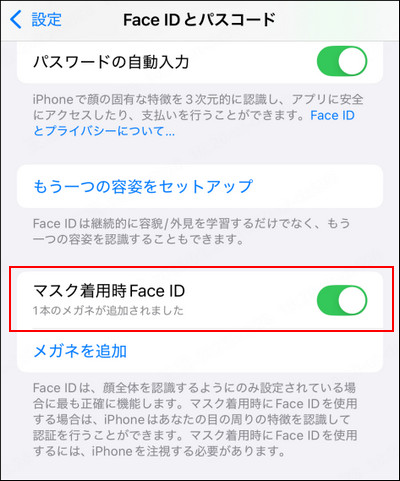
Part 4:Face IDがまったく使えないときの裏技:「パスコード」で解除
どうしてもFace IDが使えない場合、パスコード入力での解除が最も安全な代替手段です。一時的なトラブルやセンサー故障の際は、以下の手順でパスコードを使ってロック解除しましょう。
▼ パスコードでロックを解除する手順:
ステップ 1.画面下から上にスワイプします。
ステップ 2.「Face IDを使用できません」と表示されたら「パスコードで解除」を選択します。
ステップ 3.設定したパスコードを入力するといいです。
Part 5:パスコードすら忘れた場合の最終手段:専門ツールで解除
Face IDだけでなくパスコードも忘れた場合は、専門ツール「iMyFone LockWiper(ロックワイパー)」の利用が裏技になります。このソフトは、iPhoneやiPadのロック解除専用ツールです。Face ID・Touch ID・パスコードを忘れた場合でも、数クリックで安全かつ迅速に解除できます。最新iOSや最新機種にも対応しており、Apple IDの削除やスクリーンタイム制限の解除も可能です。専門知識が不要で、初心者でも簡単に操作できる点が魅力です。自分の端末のロック解除に困ったとき、強力なサポートツールとして役立ちます。
▼ iPhoneのFace IDを解除する手順:
ステップ 1.まず、上記のボタンをクリックしてソフトを無料でダウンロードし、立ち上げます。それから、ホーム画面から「画面パスコードのロック解除」をクリックし、iPhoneをUSBケーブルでコンピュータと接続して「次へ」をクリックして進みます。

ステップ 2.ファームウェアをダウンロードします。

ステップ 3.ファームウェアのダウンロードが完了したら、解凍します。それから、「解除開始」をクリックすると、FaceIDの解除は開始します。終わるまで少々お待ち下さい。

FAQ:Face IDに関するよくある質問
1iPhoneのフェイスIDを強制的に解除するには?
Face IDを一時的に無効にする:
サイドボタンといずれかの音量ボタンを2秒ほど押したままにします。
2iPhoneの顔認証は寝てる間に解除できますか?
iPhoneの顔認証は寝てる時に解除できますか?ユーザーの設定によって、iPhoneの顔認証は寝ているときに解除される可能性があります。「Face IDを使用するには注視が必要」オプションをオンにすれば、iPhoneの顔認証は寝てる時に解除されることができません。
3フェイスIDはどうやって判断するのですか?
デバイスのロックを解除するたびに、TrueDepthカメラが正確な深度データと赤外線イメージを読み取り、あなたを認識してくれます。 読み取った情報が、保存されている数学的モデルと照合され、認証されます。
結論
Face IDは安全性の高いロック機能ですが、使えなくなった時に慌てる必要はありません。今回紹介したような裏技・小技を使えば、ほとんどの問題は自分で解決できます。
解除精度を上げる「もう一つの容姿」登録
マスク対応Face ID設定
パスコードや専用ツールを使った安全な解除
正しい方法でトラブルを解決し、Face IDをもっと快適に活用しましょう。
特に専用ツールLockWiperの利用をおすすめします。Face ID以外に、Touch ID、パスコード、Apple ID、スクリーンタイムなどあらゆるあらゆるiOSロック解除に対応します。ぜひ下のボタンをクリックして無料でダウンロードして体験しましょう。










